 计算器中的测量软件----道路之星操作手册
计算器中的测量软件----道路之星操作手册
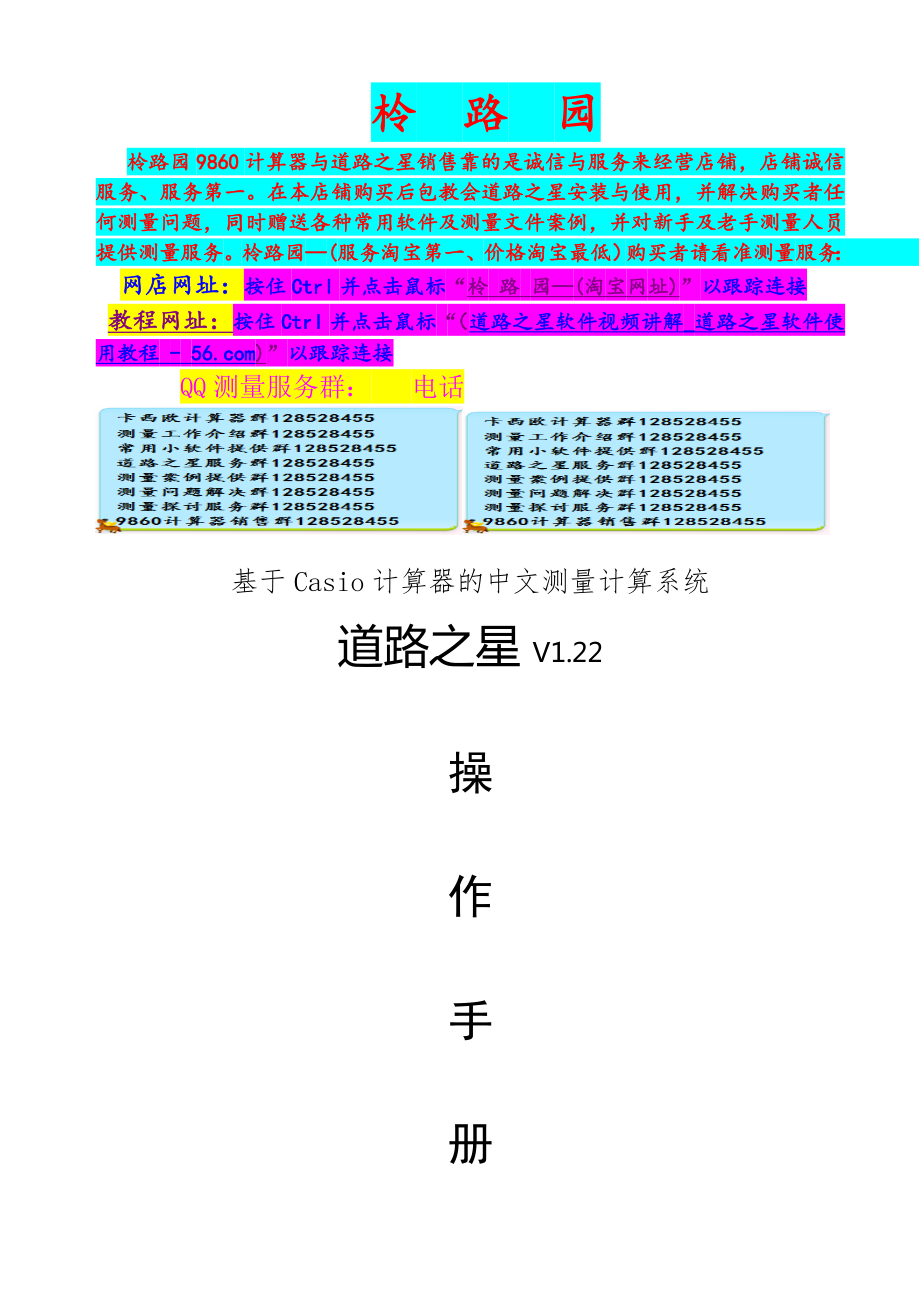


《计算器中的测量软件----道路之星操作手册》由会员分享,可在线阅读,更多相关《计算器中的测量软件----道路之星操作手册(72页珍藏版)》请在装配图网上搜索。
1、柃 路 园柃路园9860计算器与道路之星销售靠的是诚信与服务来经营店铺,店铺诚信服务、服务第一。在本店铺购买后包教会道路之星安装与使用,并解决购买者任何测量问题,同时赠送各种常用软件及测量文件案例,并对新手及老手测量人员提供测量服务。柃路园(服务淘宝第一、价格淘宝最低)购买者请看准测量服务: 网店网址:按住Ctrl并点击鼠标“柃 路 园(淘宝网址)”以跟踪连接教程网址:按住Ctrl并点击鼠标“(道路之星软件视频讲解_道路之星软件使用教程 - )”以跟踪连接QQ测量服务群: 电话基于Casio计算器的中文测量计算系统道路之星V1.22操作手册目 录第一章 概 述- 1 -第二章系统安装- 3 -
2、第一节 电脑端程序- 3 -第二节 计算器与电脑交换数据- 5 -第三节 计算器程序- 7 -第四节 计算器程序基本操作- 12 -第五节 简易操作指南- 14 -第三章 常规计算- 16 -第四章 水准网记录及平差- 20 -第五章 控制测量记录与平差- 26 -第六章 道路测设- 30 -第一节 项目管理- 30 -第二节 道路正反算- 36 -第三节 路基路面控制- 44 -第四节 边坡计算- 49 -第五节 结构物及桥梁计算及检测- 53 -第六节 隧道超欠挖计算- 59 -第七章 计算器数据输入- 68 -第一章 概 述一、功能和特点道路之星 适用于公路、铁路、城市道路主线、立交匝道
3、、隧道的勘测设计与施工放样工作。软件分为两个部分:a.电脑端数据处理负责设计输入输出、设计成果的复核、现场采集数据的分析计算以及与计算器进行文件传输;b.计算器端施工现场计算基于Casio fx9750、fx9860、fxCG20计算器设计,负责现场的施工指导和相关数据的采集。(一)、道路全线测设系统: 将道路全线或一个标段所有数据一次性输入,主线、匝道可以存入一个文件,用路线名进行标识,一个项目文件可以包含任意多条路线。统一计算中边桩平面坐标及高程,进行一致的查询、放样等计算。1、支持任意多级断链,支持任意道路断面形式。2、平面。支持点法或线元法,都可适用于对称或不对称基本形、S或C形、拱(
4、凸)形、复曲线、卵形线、回头曲线等各种线形。提供的成果主要有:直曲表、线元一览表、逐桩坐标计算表。3、纵断面。可以进行纵断面的设计、计算。竖曲线计算方式可以选择传统或精确算法。4、超高加宽。采用按板块进行超高、加宽的计算。加宽方式有:线性过渡、三次抛物线、四次抛物线过渡;超高过渡方式:线性过渡、三次抛物线过渡。5、结构物计算。能进行结构物如涵洞、通道、天桥等与路线相交的结构物各角点的坐标计算,支持与路线正交或斜交。计算器能够直接调用各角点的坐标放样,也可以根据实测坐标进行斜交反算。6、桥梁计算。支持直线桥和曲线桥型,支持弯桥直做和弯桥弯做。能够计算桥梁桩、柱的坐标计算、放样和检测。7、隧道计算
5、:能够计算任意断面隧道的超欠挖数据,支持隧道断面渐变。8、水准记录。支持三、等水准测量记录及平差,能够实时进行超限提示及平差计算。9、控制网记录及平差。(二)主要特点1、功能全面: 涵盖了道路测设的各个方面。以后的版本还将根据用户的需要继续完善、增强。2、操作简单: 数据输入及显示全部采用仿Excel的表格形式,动态图形显示。所有设计数据使用同一个文件,用户不需记住繁杂的文件格式,同时软件具有丰富的操作提示。3、引入了模板功能(边坡、桥梁、隧道),大大简化数据输入。4、输出方便:各种成果支持显示、打印。5、实现了计算器的中文显示。能运行于9750GII、9860G系列(9860G、9860Gs
6、lim、9860GII)及CG20计算器,全中文界面提示;与电脑生成的项目文件无缝连接、直接传输。6、较高的计算精度:路线的计算精度主要取决于缓和曲线(回旋线)的计算,传统上采用只有两项的近似公式计算,已根本不能满足目前高等级公路及立交匝道的需要,而且无法知道计算中含有多大的误差。本软件采用由用户指定计算精度(如0.1mm)的方式,软件将确保不会超出用户指定的允许误差,计算项数最高能达到100项,可以适应各种等级的需要。6、与仪器通信:正在测试二、系统结构道路之星 测量计算系统由安装于PC 机(台式电脑或笔记本电脑)上的主系统和安装于计算器上的子系统组成。道路之星 系统运行流程如图1.1:计算
7、器现场计算指导施工,并采集数据数据处理、输出电脑输入数据(rod文件)计算器输入数据导入电脑第1步:用户通过道路之星主系统的编辑界面形成rod项目文件;第2步:将rod项目文件通过道路之星主系统或FA124(卡西欧计算器连接程序)传送至计算器(9750、9860、CG20)的储存存储器(Storage Memory)中;第3步:运行于计算器上的道路之星子系统,根据项目文件或计算器上手工输入的设计数据完成野外测量工作;第4步:测量数据通过道路之星主系统的“计算器文件管理”功能导入电脑;第5步:道路之星主系统进行数据的管理和加工。三、运行环境 硬件平台:586以上PC机计算器: fx9750、fx
8、9860、fxCG20计算器操作系统:Windows 98/2000/XP/Vista/7/8第二章 系统安装流程图:第一节 电脑端程序一、 主系统安装在电脑上运行光盘中的道路之星安装程序RdStarSetup.exe,将会出现安装向导,您只需根据向导一步步设置相关的信息即可。安装完成后会在桌面自动创建快捷方式。如电脑上已经安装有旧版本的道路之星, 无需删除,只要覆盖安装一遍。二、计算器驱动程序安装1、9750/9860计算器:9750/9860计算器与电脑连接时,需要安装CESG502驱动程序后才能进行连接。道路之星软件已经附带了9860/9750计算器的32位驱动程序, 64位系统请先安装
9、光盘中或从道路之星官方网站()下载的的64位驱动。当计算器第一次连接到电脑时,电脑会提示进行驱动安装(已安装过驱动的电脑不需要再次安装,可直接与计算器进行通信)。请按以下步骤完成驱动程序的安装。2、CG20计算器:CG20计算器不需要安装驱动,连接电脑后会生成一个可移动磁盘,操作方式与U盘相同。第二节 计算器与电脑交换数据道路之星支持从电脑上对计算器储存存储器(Storage Memeory)中文件的上传和下载。casio计算器使用通用的USB方口数据线与电脑连接进行数据交换。1、计算器与电脑连接的准备工作计算器与电脑连接时必须处于连接模式(下图)。有两种方式进行连接模式。a 当用数据线连接好
10、电脑和计算器后, 计算器显示连接方式的选择对话框,选择q。DataTrans:F1数据传输ScreenCapt:F2屏幕捕捉 Projector:F3连接casio投影仪ScreenRecv:F4屏幕接收b 计算器上按p,选择f,确保如下图所示的连接参数,再按w。2、计算器与电脑文件连接成功的标志当计算器已与电脑连接成功后, 在电脑的设备管理器中会有“CESG502 USB”的硬件。否则, 请检查连接线(通用USB数据线)是否插好, 或计算器驱动是否安装好。3、计算器与电脑文件传输打开电脑版菜单的,将会出现计算器文件管理界面。您可以选择左边的相应目录进行文件的上传和下载。第三节 计算器程序一、
11、 计算器程序的版本(适用于9750GII、9860GII、CG20计算器)标准版注册版认证版注册方式不需注册安装时注册(须保存注册文件,每次安装时均需要选择)计算器认证(仅支持认证过的9750GII和9860GII计算器)中文界面支持常规测量支持水准记录支持控制测量不支持支持项目文件支持(CG20不支持中文文件名)断链支持平面单交点无限制纵断面两个变坡点无限制横断面不支持支持标准横断面及按板块超高、加宽精平测量支持构筑物支持桥梁支持隧道支持(任意断面)二、 标准版、认证版计算器程序安装经过注册处理后的计算器可以安装认注册的道路之星计算器程序,认证计算器请在柃路园销售店购买。在进行计算器程序安装
12、前请确保计算器已处于接收状态,并与电脑连接成功。若计算器已安装有道路之星以前的版本,在覆盖提示中选择“是”。当进度条达到100%时程序安装成功。三、 注册版计算器程序安装9860系列和经过刷机后的9750GII计算器可以安装注册版道路之星程序。安装道路之星注册版前须申请注册文件。注册文件每个计算器对应一个,不同的计算器混用,须妥善保存,丢失需要重新申请。1. 注册文件的获得道路之星的注册文件申请前请先把计算器连接电脑,生成相应计算器的信息文件,在联系购买。已认证计算器不需要注册文件。2. 安装注册版程序四、 升级计算器程序道路之星的升级程序会在 和 发布,下载完请先安装电脑版, 再通过电脑安装
13、计算器程序, 安装方法与第一次安装相同。第四节 计算器程序基本操作一、程序的启动1.程序的目录结构Main MemoryRD.CFG :手工输入记录和测站设置等Storage MemoryRDSTAR.g1a: 计算器端的程序文件名,请不要删除这个文件。Storage MemoryROAD:项目文件的存放目录Storage MemoryDATA:数据文件存放目录2.程序的启动当计算器检测到存储内存中有RDSTAR.g1a时,会自动在主菜单中显示的图标,请用方向键定位,按EXE键开始运行,程序显示主界面。3.主界面主界面共有六个选项,按功能键F1F6进入相应的功能:F1 测量:坐标测量、控制测量
14、、路线反算、边坡点、隧道超欠F2 放样: 点放样、控制测量记录、路线正算、构筑物放样F3 测站:设置测站F4 水准:高程测量、精平测量、水准记录F5 数据:查看路线的设计数据:断链、交点、线元、纵断、横断、边坡模板、边坡、加宽、超高、构筑物、桥梁、隧道模板、隧道、控制点库、记录点库F6 设置:进行以下设置:仪器的读数方式(平距、斜距、坐标)、项目文件、当前路线、路线平面形式、桩号的计算间距、联机测量参数等4. 程序版本的查看:在主界面上按d键二、基本输入说明1.输入界面:输入项名称输入框 上一页标题下一页选择的菜单菜单2.按键说明:qu:菜单选择BN:输入框的定位!$:用于预置的值的选择,即输
15、入项名称中带“*“的项l:向下、确定O:取消输入的值,使用原来的值P:删除前一个字符d:返回上一级p:进入计算器主菜单i:调用控制点数据c:输入四则运算式进行数值计算o:联机测量3.输入限制:每个输入项允许输入12个字符(CG20为15个字符),超出将不再接受,输入字母前请先按红色键a。数字值允许输入09和小数点、“+”、“-”号,输入项一般都定义了小数位数,超出将不再接受。数值范围:-999 999.9999 9999 999.9999桩号范围:同数值范围。超出平面数据的定义范围在桩号前会显示“*”号,位于长链中在桩号前加“+”交点个数:无限制(计算器上只能显示前100个,不影响计算)线元个
16、数:无限制(计算器上只能显示前100个,不影响计算)路线条数:无限制控制点个数:无限制三、计算器中文件的删除9750/9860计算器有主内存62KB、存储内存1.5MB。主内存主要存储列表数据、用户自编程序等,存储内存主要存储插件程序(如道路之星主程序),以及相关的数据(如道路之星的项目文件和数据记录文件等);9860中的SD卡仅作为数据的备份使用,不能直接使用。屏幕显示按键说明l定位到“MEMORY”功能,进入内存管理 w进入存储内存(Storage Memory)管理q u选择相应的文件、按u删除q确认删除d删除完成,返回内存管理界面y优化内存,释放空间第五节 道路之星简易操作指南一、常规
17、测量计算坐标F1输入数据F3 测站F1 测量放样数据F1输入坐标F2 放样传入电脑平差增加观测方向增加测站建立记录文件F2控制F1 测量二、控制测量记录传入电脑平差增加水准测站增加测段建立记录文件F4记录F4 水准三、水准记录已设置测站四、道路正算F1放样数据F4显示设计数据F3输入桩号F2 放样已设置测站五、结构物放样F1放样数据F4显示设计数据F5选择结构物F2 放样六、道路反算F3显示反算结果F1输入距离角度F1 测量F1直接输入坐标七、开挖线点不在隧道中F4点到填挖线的距离F1输入距离角度F1 测量F1直接输入坐标八、隧道点位于隧道中F4显示隧道超欠值F1输入距离角度F1 测量F4直接
18、输入坐标输入桩号及读数显示上下移动值F2精平F4 水准九、道路精平第三章 常规计算流程图:一、设置测站测站功能提供在计算器中设置测站的功能。测站设置是坐标计算和放样的基础,也是计算器与仪器关连的关键。通过测站设置,计算器与仪器的读数进行同步,就可以根据仪器的读数进行碎部点的坐标计算,或者指导棱镜进行放样。此时,仪器的功能要求大大降低,只要能测距和测角就行。测站设置需要输入测站点、后视点的坐标,仪器照准后视点时的角度和仪器高。测站功能共有五个页面屏幕显示按键说明e选择“测站”功能.291l.989l470.192l测站点坐标X值测站点坐标Y值测站点高程.159l.198l549.776l后视点坐
19、标X值后视点坐标Y值后视点高程162.50451l1.523l显示测站-后视方位角显示测站-后视距离照准后视时水平度盘值仪器高q注:置角:当仪器照准后视点时,仪器上的水平度盘读数,当置角=方位时,仪器的水平度盘与方位角相同。角度输入格式为:度.分秒,如上图为1625045.1 后方交会正在测试控制点库的调用控制点库可以在测站点、后视点、坐标放样中调用,调用的方法是按i键。定位到相应的点,按l或y键程序自动调用点的坐标数值填充相应的输入项。控制点库支持点名的模糊查找,如下图,按w(查找)输入“J”按l显示的是所有包含点名包含字符“J”的点名。若需显示所有的名,请按q(全部)。二、坐标计算坐标计算
20、位于主界面的“F1测量”中,进入坐标计算功能的前必须设置好测站。坐标计算就是把仪器测量的距离和角度(极坐标)转换成直角坐标(XYZ),即碎部点测量。道路之星支持两种数据数据的计算:平距+高差、斜距+垂直角,在主界面中的“F6设置”中的“读数”项上用!或$对读数进行进行选择。 平距+高差坐标计算:屏幕显示按键说明q选择“测量”功能152.365l179.38218l1.523l1.2l仪器的水平距离读数仪器的水平角读数仪器的高差读数目标棱镜的高度l或B返回第步斜距+垂直角坐标计算:b屏幕显示按键说明q选择“测量”功能152.373l179.38218l89.2538l1.2l仪器的倾斜距离读数仪
21、器的水平角读数仪器的垂直度盘读数目标棱镜的高度l或B返回第步三、坐标放样坐标放样位于主界面的“F2放样”中,进入坐标计算功能的前必须设置好测站。坐标放样是把直角坐标转换为仪器上的距离和角度(极坐标)。当在测站中的置角等于方位角时,这个角度就是方位角。待放点坐标可以直接从控制点库或记录点库调取数据,按i键打开点库。角度距离是指根据测站设置和待放点坐标计算出来的仪器是的水平角度值和理论距离值。仪器实际测得的距离在“实测”中输入,可以立即计算出实测与理论的差值,“缩短”表示目标棱镜应向测站点方向的距离,“延长”表示远离测站点的距离。屏幕显示按键说明w选择“放样”功能.7158l.0855l坐标X值坐
22、标Y值152.373l输入实测距离152.325lB输入实测距离返回第步四、水准高程计算水准高程计算位于主界面的“F4水准”的F1(Lev)功能中。此功能配合水准仪进行高程计算。先输入后视点(已知点)的高程和读数(以m为单位),再输入前视点(待测点)的读数(以m为单位),按l计算前视点的高程。屏幕显示按键说明r选择“水准”功能320.145l1.452l1.045l后视高程后视读数前视读数显示前视高程五、辅助计算道路之星的辅助计算功能位于“F5 数据”的“F1 工具”中,可以进行以下的计算:1. 坐标反算2. 坐标正算3. 点到直线的垂足4. 点到直线的距离5. 直线与直线的交点6. 两点求圆
23、心7. 直线与圆交点8. 圆与圆的交点第四章 水准网记录及平差道路之星水准记录功能严格按照国家三、四等水准测量规范进行编写,可以记录使用中丝读数法的三、四等水准测量的数据,并对其进行平差计算,输出平差果。道路之星 中水准记录数据存储于DATA目录下的.lev的文件中, 每个文件大小为50KB,约能存储1200站的观测数据,测段数量没有限制,每个测段的测站数量没有限制。水准记录数据仅能在计算器上输入和编辑,并能对数据进行实时的超限提示;可以在计算器上进行平差解算,以便及时对超限测段进行重测,也可导入电脑进行处理,并输出处理结果。本章的数据请见电脑版道路之星安装目录下,文件夹下的S2.lev。流程
24、图:一、建立记录文件屏幕显示按键说明r选择“水准”功能r选择“记录”功能!或$!或$!或$!或$,然后l水准等级使用的仪器平差的定权方式新建或打开文件am2l文件名“S2.lev”q或w“是”覆盖当前文件,“否”返回第步重新建立文件新建文件成功并打开二、打开记录文件屏幕显示按键说明r选择“水准”功能r选择“记录”功能!或$,然后l打开文件B或N,然后l选择文件名“S2.lev”,e可以删除选择的文件。成功打开数据文件三、已知点输入屏幕显示按键说明N显示下一页l进入“已知点”编辑功能q增加已知点301l0l0l45.354yd重复、输入其余的两个已知点,然后退出已知点界面。也可以按w或e修改或删
25、除选择的已知点。四、建立测段屏幕显示按键说明l进入水准记录q增加测段412l413l!或$y测段起点名测段终点名起点的水准尺常数施测日期q新建测段后会进行到本测段的观测列表中, 按d退回测段列表按w或e修改或删除选择的测段。注:1编辑测段.(F2 Mod),当测段有测量数据时,后尺常数不能改变。 2.删除测段(F3 Del),当测段没有数据时,此操作会删除测段;当有数据时只会对测段测段添加一个删除标志,如上图中有“*411-412”,但此测段不会加入到网平差中;当对一个已经有删除标志的测段再一次删除时,会恢复此测段,并加入网平差中。3.在相应测段中按l可以显示相关测段的信息(高差、长度、站数等
26、)五、增加观测值屏幕显示按键说明l进入水准记录r显示测段的观测列表q增加观测值1425l981l1203l5891l后尺黑面上丝后尺黑面下丝后尺黑面中丝后尺红面中丝2127l1670l1899l6684y前尺黑面上丝前尺黑面下丝前尺黑面中丝前尺红面中丝d重复,输入本测段的所有观测值。完成后退回测段列表l查看本测段的观测结果NNy查看完毕退回测段列表。注:1.仅能对测段列表中的最后一个测段追加观测数据。2.四等水准测量的观测顺序为:后-后-前-前;三等水准的观测顺序为:后-前-前-后。3.输入观测数据时,程序能实时计算超限数据并提示:4.在观测列表的相应观测值上按l可以查看该站的观测值计算结果:
27、六、水准网平差在所有的观测值输入完毕后, 可以在计算器上进行水准网平差, 对整网的误差进行判定,用以确定需要重测的测段。屏幕显示按键说明NN进入水准记录l进行平差N在对应项上按l查看平差结果七、成果输出在计算器中检核误差符合规范要求后,可以把水准观测记录文件用电脑版菜单的下载到电脑。再用道路之星导入后进行成果输出。第五章 控制测量记录与平差道路之星控制测量记录功能用于水平控制网和高程控制网观测数据的输入及平差。软件采用严密平差,程序自动组网,无需区分网形,支持测角网、边角网、导线网(包括闭合导线、附合导线、无定向导线)及高程网等。仅需输入已知数据、观测数据、先验中误差,无需输入任何额外的数据,
28、即可计算所有未知点坐标、点位中误差、点位误差椭圆参数、未知点高程、高程中误差、方向改正数、方向平差值、方位角、方位角中误差、边长改正数、边长平差值、边长中误差、边长比例误差、高差改正数、高差平差值、相对点位误差、相对点位误差椭圆参数等。控制测量数据仅能在计算器上输入,然后下载到电脑中进行平差解算。本章的示例数据位于电脑版安装目录下的中K1.con文件。一、建立记录文件软件支持五种控制网类型:平距、斜距、高差、平距+高差、斜距+垂角。在建立文件前必须选择对应的类型。建立记录文件请参考第四章水准网记录功能。 二、打开记录文件请参考第四章水准网记录功能。三、已知点编辑请参考第四章水准网记录功能。四、
29、增加测站屏幕显示按键说明qw选择“F1 测量”的“控制测量”功能N!或$,然后l打开文件l选择文件l进入控制测量记录q增加测站afl0y测站点名测站仪器高d新建测站后会进入到本测站的观测列表中, 按d退回测站列表按w或e修改或删除选择的测站点信息五、增加角度及边长观测值屏幕显示按键说明r进入测站“A”的角度和边长观测q增加照准点agl0ly照准点名水平角盘读数水平距离重复,输入其它的照准点的数据。按w或e修改或删除选择的照准点注:1若某个方向无角度或距离观测值时,此项不用输入(空)。 2. 本软件中采用方向观测角进行平差计算。 3.仅能对测站队列表中的最后一个测站追加观测数据。六、增加方位角观
30、测值屏幕显示按键说明y进入测站“A”的方位角观测q增加方位角观测agl3l218.51472ly起点点名终点点名方位角观测值确定重复,输入其它的方位角观测数据。按w或e修改或删除选择的方位角观测值注:1.若无方位角观测值,此项不用输入。六、记录文件下载在计算器中把所有的观测数据输入完毕后,可以把控制测量记录文件用电脑版菜单的下载到电脑中。七、平差计算1.导入记录文件(导入记录文件后软件会自动进行平差计算)。 2.设置先验中误差3.成果输出第六章 道路测设道路之星适用于公路、铁路、城市道路主线、立交匝道、隧道或能够以线形表示的其它工程项目的勘测设计与施工放样工作,能够进行道路正反算、路基路面控制
31、计算、边坡计算、结构物计算及检测、隧道计算及检测等。软件的设计数据以项目文件为载体,可以在电脑中输入,也可以在计算器中直接输入。道路之星电脑版采用仿Excel表格式数据输入方式,软件提供实时的输入说明及图形显示,数据输入完毕可以使用软件自动生成的成果与设计进行核对,也可以导出到Excel或AutoCAD中进行核对。适合于复杂或大量的数据输入;计算器端输入适合于现场改线或临时路线的数据输入。标题栏数据输入区图形显示区菜单、工具栏项目属性项目管理区数据输入说明第一节 项目管理一、 项目文件道路之星以项目文件的形式存储设计数据,一个项目文件里面可以包含一组控制点数据和任意多条路线,每条路线可以包含平
32、面、纵断面、横断面、加宽、超高、边坡、结构物、桥梁、隧道等数据。1.项目文件结构:各项数据能过选择左侧的项目管理区的相应项,并在右上角的数据窗口中输入。2.项目属性:每个项目对应于若干属性,只有把属性设置好程序才能进行正确的计算。点击相应的属性在下面会有相关的说明。3.项目文件操作项目文件新建、打开、保存:通过“文件”菜单的新建、打开、保存子菜单对项目文件进行操作,在“文件”在最下面还有最近打开的4个项目文件的历史记录,可以直接打开文件。项目文件的密码:每个项目文件可以设置密码来对数据进行保护。在打开设置了密码的项目文件时,若选择“只读”则只能对数据进行查看,而不能进行修改;只有输入了正确的密
33、码才能对项目的数据进行编辑。如果忘记了密码,请用“记事本”打开项目文件,在文件开始的地方用括号括起来的就是密码(不包括括号)。要设置项目文件密码,请进行如下操作。二、数据输入说明1.桩号:a、本软件每条路线路线的桩号输入范围为-K99+999.999K999+999.999,若超出此范围程序将显示不完整,但计算结果仍是正确的。b、桩号以实数形式输入,如1234.567表示k1+234.567。 c、负桩号。负桩号有多种表示方式,本软件中采用负数表示。输入负桩号的形式如-1234.567,表示在K0+000前1234.567米处, 输出成果中本软件表示为-K1+234.567。d、重复桩号。当存
34、在断链时, 前加“+”号表示重复桩号的后一组桩号 。设线路因断链存在两个k1+234.567,则1234.567表示前一个k1+234.567,而+1234.567表示后一个k1+234.567。e、当桩号超出路线的平面设计范围时,将在桩号前显示“*”,如路线的平面桩号范围为K0+000K1+000,当输入桩号1234时将会显示器为*K1+234.000,此时程序按直线继续计算。2.角度:如无特别说明本软件中输入的角度都是指度分秒方式,如输入12.表示12度34分56.78秒3.数据输入:数据输入仿Excel进行设计,白色单元格为有效数据区域,灰色单元格为无效数据区域,请不要输入。单元格可以用
35、鼠标和方向键进行定位,在一个单元格里按回车定位到下一个有效的单元格。当电子表格行数不定时,在点击最后一行时会自动在最后添加一行。也可以按工具按钮添加删除行。三、路线:路线工具栏增加路线删除路线数据输入成果表格增加项删除项一个项目文件里面可以包含任意多条路线,路线以路线名进行标识,在左下角的项目属性中更改路线的名称和前缀字母。项目的所有路线存放于项目管理区顶部的下拉框中,下拉框显示的路线名为当前路线,数据区所编辑的数据都是基于此路线;点击右上角的小三角形可以选择其它的路线。按项目管理区的工具按钮增加路线,工具按钮删除路线,边坡、桥梁、隧道允许在项目管理区增加和删除新项。四、把项目文件上传至计算器
36、设计数据输入完毕, 就可以上传到计算器中进行调用。项目文件在计算器中统一放在ROAD目录中(ROAD目录在运行计算器程序时自动建立), 有两种方法上传项目文件:1.直接上传:2通过“计算器文件管理”功能, 并选择ROAD目录上传 五、在计算器中使用项目文件:项目文件上传到计算器中后,需要在计算器上选择相应的项目和路线。屏幕显示按键说明u进入“设置”功能Nl选择项目l选择项目文件。e删除所选择的项目文件N进入路线选择!或$选择计算的路线d退回主界面第二节 道路正反算一、 平面数据的输入道路之星中平面数据包括断链和平面设计线数据。平面设计线以交点法或线元法方式输入,在左下角的项目属性窗口选择。交点
37、或线元的数量受计算器剩余存储内存的影响,最大可以支持500个交点或1000个线元。1.断链数据输入断链指的是因局部改线或分段测量等原因造成的桩号不相连接的现象。桩号重叠的称长链,桩号间断的称短链。断链在设计文件中一般标注为:K1+600.000 = K1+678.300(短链)、K1+200.000 = K1+148.200(长链)。道路之星支持任意多级断链,断链可以在任意位置。数据输入时直接输入断链的开始和结束桩号,软件自动判断断链的类型及长度。设置断链后可能产生重复桩号,如下表中,K1+180有两个,在其它数据输入窗口中数据输入时前加“+”号表示重复桩号的后一个,即1180表示在断链之前,
38、而+1180则在断链内。注:请在所有非平面数据之前输入断链,以免引起非平面数据桩号异常。2.交点法数据输入交点法以“缓和曲线-圆曲线-缓和曲线”三单元曲线为基本型,其中缓和曲线可以不等长,也可以是不完整回旋线。一般道路主线多以交点法进行控制,设计单位提供有直曲表,在道路之星中请直接根据直曲表进行输入。a.在“项目属性”中应输入起算点桩号、起算点位置。起算点位置是指起算点位于所有交点中的顺序号,本软件支持起算点不在起点的数据输入形式,可以自由选择任意交点作为整个平面线形的桩号和坐标的推算起算点。如起算点是在第三个交点,起算点位置请输入3。 b.交点坐标:软件需要输入线路起终点及各交点坐标。c.前
39、、后缓和曲线长:不输表示不设 d.圆曲线半径:除线路起终点外必须输入,当输入-1时表示与前一交点构成双交曲线。e.起、终点半径: 仅当该交点处平曲线的前或后缓和曲线为不完整回旋线(卵形线)时输入。 以起点半径为例,设某交点处的圆曲线半径为R2,前一交点的圆曲线半径为R1,通常第一缓和曲线是连接直线,半径从无穷大变化到圆曲线半径R2。但有时第一缓和曲线是卵形线,直接连接前一交点的圆曲线,第一缓和曲线是从R1变化到R2,即第一缓和曲线的起点处有个半径R1,因此起点半径就需要输入R1。同样,如果第二缓和曲线连接的不是直线而是下一圆曲线,则终点半径应输入下一圆曲线的半径。f.数据输入完毕,请用“计算成
40、果”中的“直曲表”或“线元一览表”与设计数据进行校对。3.线元法数据输入线元法就是将道路主线或立交匝道看成是由直线段、圆曲线段、缓和曲线首尾相连组合而成,在此直线段、圆曲线段、缓和曲线称为线元。当有了上一线元的终点数据后,就可以根据本线元的长度、偏向、起终点半径计算出本段线元的终点数据,直至线路终点。线元法可以构成任意复杂的线形。a.在“项目属性”中选择平面线形的表示形式为线元法,再输入相关的起算点信息:起算点桩号、起算点位置、起算点坐标、起算点切线方位角。 起算点位置是指起算点位于所有线元中的顺序号,本软件支持起算点不在起点的数据输入形式,可以自由选择任意线元的起点作为整个平面线形的桩号和坐
41、标的推算起算点。如起算点是在第三个线元,起算点位置请输入3。方位角的输入格式是在度后加小数点表示,如12.34567表示12度34分56.7秒。b.产生断链时可以在“断链数据”中随时加入断链数据。c.长度:输入线元的长度,以实数表示。d.线型及转向:选择线型及转向,不需手工填写输入。e.开始半径、结束半径:输入线元起终点处半径,输入0或不输表示无穷大。直线起终点半径为无穷大,不需输入;圆曲线起终点半径相同,就是圆曲线半径;缓和曲线是起终点半径不同的线元,完全缓和曲线的起点或终点的半径为无穷大,不完全缓和曲线的起点和终点的半径均不为无穷大。f当设计图上的缓和曲线只标明一个半径和缓曲参数时,可以直
42、接输入缓曲参数和一个半径,软件自动计算另一半径。当开始半径 结束半径时,输入-A, 反之为A。4.交点法输入实例1 设计直曲表请见安装目录下:示例文件西部开发(1) 输入断链(2) 按直曲表输入交点名、交点坐标、第一缓曲长、圆半径、第二缓曲长(3) 输入起算点桩号(4) 在的“直曲表”中依次核对转角、曲线要素(切线长、缓曲参数、曲线全长等)、交点桩号、主点桩号和坐标。(5) 通过“逐桩坐标表”与设计坐标进行核对。4.交点法输入实例2 设计直曲表请见安装目录下:示例文件松建高速(1) 输入断链(2) 按直曲表输入交点名、交点坐标、第一缓曲长、圆半径、第二缓曲长(3) 输入起算点桩号(4) 查看中
43、的“直曲表”中交点间直线长有红色项出现:经检查,发现“ZJD71-1”的缓曲参数A为511.8851与设计的1020不相符,说明此缓和曲线为不完全缓和曲线,把-A输入到“第一缓曲开始半径”中:再检查“直曲表”, 与设计数据相符。6.交点法输入实例3(卵形曲线) 卵形曲线即五单元曲线,由缓-圆-缓-圆-缓五段组成,在道路之星中须转换成标准的三单元曲线进行计算。示例直曲表请见安装目录下:示例文件西部开发(1) 输入断链(2) 按直曲表输入交点名、交点坐标、第一缓曲长、圆半径、第二缓曲长(3) 输入起算点桩号(4) 根据直曲表, “交点4”为五单元曲线(卵形曲线),选择“交点3”、“交点4”、“交点
44、5”,并在右键菜单中选择“卵形曲线计算”进行卵形曲线的归化计算(圆1长度、圆2长度由设计文件计算得到):计算完毕,规化计算后的数据会复制至剪切板中, 在“交点4”前插入一行,再把计算结果“粘贴”上就转化成标准的曲线形式了。转换后的交点数据表如下:7.线元法输入实例1(1) 选择平面形式为“线元法”, 并输入起算点坐标(2) 逐个输入每个线元。第一个线元的方位角必须输入,后面的线元若与前一线元相切,则不用输入方位角。(3) 与设计核对线元表二、 纵断面数据的输入纵断面竖曲线计算方式有传统方式和精确计算方式,请先在项目属性中设置。本软件支持高程设计线与平面设计线的分离。纵断面设计线起终点必须位于直
45、坡段,仅要求输入变坡点的桩号、高程,和竖曲线半径(起终点不需要),软件自动计算坡度和坡长。数据输入完毕,请在的“纵坡及竖曲线表”查看竖曲线数据,以便与设计数据进行对比。以下是“西部开发高速”右线的竖曲线表。三、 道路正算道路正算就是根据桩号、偏距计算设计数据。在设置好测站后, 也可以直接根据计算的设计数据进行放样。屏幕显示按键说明u进入“设置”功能Nl选择项目l选择项目文件。e删除所选择的项目文件N $选择“右线”d返回主界面w进入“放样”功能31820l20l90r计算K31+820右20米(正交90)的设计数据(偏距左-右+)e返回输入界面32250l-15l90r计算K32+250左15
46、米(正交90)的设计数据e返回输入界面34175l-15l75.1234r计算K34+175左15米(斜交751234)的设计数据桩号:待求点的桩号偏距:待求点距离基线的距离。正数表示平面设计线右边,负数平面为设计线左边。夹角:以待求桩号切线方位角为0,顺时针方向旋转所得的角度,角度范围为0-180。输入格式为度.分秒。如12.34567表示12度34分56.7秒。基线:偏距计算的基线,有“中线”左边线”、“右边线”三种。如基线为”左边线“,偏距为0,则计算的是左边线上的点;如基线为”中线“,偏距为0计算的是中线的坐标。因路线加宽的原因,道路的宽度不为一个固定的值,用”左边线”或“右边线”的功
47、能可以快速的放样出边线的位置,而不须考虑加宽的影响。五、 道路反算道路反算是指根据实测数据推算点在路线中的位置(桩号、偏中), 再在此基础上进行边坡、隧道等的检测计算。进行反算计算前, 请在“F6 设置”中选择“读数”,本章以“直接输坐标”为例进行说明, 平距和斜距请参考“第三章 常规计算”。屏幕显示按键说明q进入“测量”功能.1739l.489l799.633e输入实测坐标显示反算结果第三节 路基路面控制一、 路基路面数据输入路基路面数据输入包括标准横断面和板块宽度、坡度变化(超高加宽)的输入。1. 标准横断面输入道路之星中的横断面由板块组成,分左右分别从平面设计线开始逐个输入。每个板块由宽
48、度、横坡、结构层厚、板块高差、主路基板块进行定义。其中板块高差指本板块与上一个板块之间的高差(路缘石的高度);主路基板块是指在进行路基施工时,为了施工方便一般按主车道的坡度进行控制,在这里可设置作为主车道的板块。为了不引起混乱,只设置一个板块作为主路基板块。板块划分依据:坡度与结构层厚度。如高速公路中的路缘带、行车道、硬路肩一般是同样的坡度和结构厚度,建议合并的作为一个板块 。如西部开发路基标准横断面图.dwg中的板块可以如下输入:2. 板块宽度变化(加宽)输入宽度变化就是加宽,本软件采用的是按板块分别加宽。软件仅需要输入宽度变化点的数据,若板块宽度没有变化,本数据可以不输,软件按标准断面道路
49、板块宽度计算。软件支持的板块宽度变化方式有三种:线性过渡、三次抛物线过渡、四次抛物线过渡。3. 板块坡度变化(超高)输入坡度变化就是超高,本软件采用的是按板块分别超高。软件仅需要输入坡度变化点的数据,若线路坡度没有变化,本数据可以不输,软件按标准断面道路板块坡度计算。软件支持的板块坡度变化方式有两种:线性过渡、三次抛物线过渡。超高旋转轴位置:本软件的超高旋转轴与高程设计线处于同一位置。可以位于以下位置:平面设计线、中分带两侧、弯道内侧、弯道外侧、道路左侧、道路右侧。设置好超高旋转轴(高程设计线)位置后, 还应输入超高旋转轴与平面设计线的偏移,偏移的计算基点除“中分带两侧”为中分带边外,其余均为
50、平面设计线。如下图的超高旋转轴位置在距平面设计线3.25m的弯道内侧。设置完成后请与生成的示意图核对。4. 输入实例西部开发示例右线采用的是分离式路基,根据设计图,标准横断面如下:高程设计线位于平面设计线右侧1m处:这是软件生成的示例图:根据路基设计表,路幅宽度变化如下:根据路基设计表及纵断面表,路幅坡度变化如下:二、 计算器中坡度表示方式的区别在道路之星计算器程序中,有关路基横坡的表示方式有四种:板坡、全坡、基坡和手动。以下面的标准横断面图(左幅)为例进行说明。1. 板坡:根据标准横断面和超高加宽表确定的坡度,每个板块都是独立的,“主路基板块”设置不影响其它的板块。当偏距大于半路幅宽度时,计
51、算的高程是边线上的高程。如计算-25m的高程=-23.5m的高程。2. 全坡:如下图中设置机动车道为“主路基坡度”时,整个横断面都以机动车道的坡度(-1.5%)进行计算,见红线标注。这种方式一般用于填方路基横坡的控制。3.基坡:基坡与全坡类似, 不同的就是“主路基坡度”板块至平面设计线之间的板块按板坡,如下图中的2m绿化带。 “主路基”板块及以后的按全坡计算。4.手动:与全坡一样, 不同的就是坡度值不是从项目文件中读取,而采用计算器现场输入的坡度值。手动输入的坡度位于主界面的“F6 设置”中。三、 路基路面查询横断面数据输入好后,就可以在计算器中查询路幅范围内路基或路面的设计高程。也可以现场放
52、好边桩后,输入实测高程计算填挖值,指导路基施工。屏幕显示按键说明w进入“放样”功能32280l20l90r计算K32+280右20米(正交90)的设计数据(偏距左-右+)N显示点的设计坐标和路基高程N高程设计线高程右路幅的全宽点所在板块的宽度点的路面设计高程结构层的厚度坡度方式和数值点的实测高程路基的填(挖)高度标题栏:桩号及点的位置:R右偏,L左偏,S基线为边线X、Y:待求点的坐标值方位:待求点的切线方位角基高:待求点所在处的路基高程(扣除结构层)设高:桩号所在的设计高程(高程设计线上)右宽(左宽):待求点侧所在桩号的道路宽度(半宽)板宽:待求点所在的板块的板块宽度点高:待求点所在处的路面设
53、计高程层厚:结构层厚度。“手动”表示此厚度为F6 设置中输入的厚度,”自动“为调用项目文件中”标准横断面中输入厚度(以坡度确定的板块为准)坡度:道路横坡。“手动”表示此坡度为F6 设置中输入的坡度,“板坡”、“基坡”、”全坡”见下图。当偏距超出道路范围时,“板坡“显示的是最后一个板块的超度,其它的显示的是设定的路基坡度的板块的坡度值。实测:实测的路基高程填挖:待求点的路基填挖高度四、 路基路面检测道路之星支持对任意点的三维实测数据进行计算,以确定路线的桩号、偏距、填挖值。屏幕显示按键说明q进入“测量”功能.1688l.671l845.6408e输入实测坐标N显示反算结果N“向外”为到右边线的距
54、离五、 路基或路面精平放样当施工到土路基精加工或结构层阶段时, 为了精准的控制每层的填筑厚度,可以采用道路之星的精平功能。精平功能一般在放完边桩后用水准仪进行高程测量,或直接全站仪读取实测高程进行计算。屏幕显示按键说明r进入“水准”功能845.147l1.235w输入后视点的高程后视点的读数32640l12l1.257lN计算的桩号偏距(左-右+)读数值上0.036m就是填筑线位置系数:土壤的松铺系数注:采用全站仪直接读取高程时,“后高”和“后视”输入0, 前视输入-H。 第四节 边坡计算边坡是指为保证路基稳定,在路基两侧做成的具有一定坡度的坡面(也就是说边坡从路边开始,到开挖点或起填点为止)。道路之星可以计算任意形式和任意级数的边坡,坡形采用边坡模板表示,整个项目文件共用。在定义好边坡模板后, 使用“边坡参数”边坡的坡形定义到路线上去。一、 边坡模板的输入边坡模板:一种或多种边坡类型的组合,用以描述一个完整的边坡。用模板名进行区分,模板名由12个字符或6个汉字以内进行命名。边坡模板分为填方边坡和挖方边坡分别输入,不区分左右,只表示坡型,程序仅按右边坡进行显示。软件支持五
- 温馨提示:
1: 本站所有资源如无特殊说明,都需要本地电脑安装OFFICE2007和PDF阅读器。图纸软件为CAD,CAXA,PROE,UG,SolidWorks等.压缩文件请下载最新的WinRAR软件解压。
2: 本站的文档不包含任何第三方提供的附件图纸等,如果需要附件,请联系上传者。文件的所有权益归上传用户所有。
3.本站RAR压缩包中若带图纸,网页内容里面会有图纸预览,若没有图纸预览就没有图纸。
4. 未经权益所有人同意不得将文件中的内容挪作商业或盈利用途。
5. 装配图网仅提供信息存储空间,仅对用户上传内容的表现方式做保护处理,对用户上传分享的文档内容本身不做任何修改或编辑,并不能对任何下载内容负责。
6. 下载文件中如有侵权或不适当内容,请与我们联系,我们立即纠正。
7. 本站不保证下载资源的准确性、安全性和完整性, 同时也不承担用户因使用这些下载资源对自己和他人造成任何形式的伤害或损失。
